本ソフトを起動すると、モニターがオフになるシンプルなスクリーンオフソフトです。
ランチャーなどに登録し、ホットキーや簡単なマウス操作で素早く画面をオフにしたい場合に便利です。
オプションやコマンドラインを利用して、モニターオフ時の画面ロック、ミュートにする、キーボードロック、マウスロックなどを同時に実行することも可能です。
Sordum Monitor Off の使い方
ダウンロード と インストール
- 提供元サイトへアクセスし、ページをスクロールして「Related Posts」項目上部の「Download」ボタンをクリックしてダウンロードします。
- ダウンロードした圧縮ファイル(MonitorOff.zip)を展開し、MonitorOff.exe または MonitorOff_x64.exe から起動します。
※ 本ソフトはインストール不要で利用できます。
使い方
基本的な使い方
本ソフトを起動するとモニターがオフになります。設定を変更する
本ソフトと同じ場所にある、_MonitorOff_Config.vbs を実行すると、Options 画面が表示されます。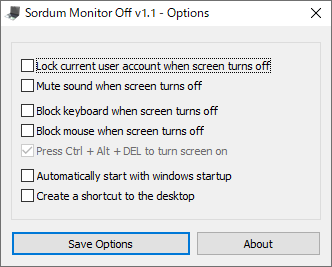
オプション
チェックを入れて「Save Options」ボタンをクリックすると、設定が保存されます。
- Lock current user account when screen turns off
画面がオフになったとき、現在のユーザーアカウントをロックします。 - Mute sound when screen turns off
画面がオフになったとき、音を消します。 - Block keyboard when screen turns off
画面がオフになったとき、キーボードをブロックします。 - Block mouse when screen turns off
画面がオフになったとき、マウスをブロックします。 - Press Ctrl + Alt + DEL to turn screen on
Ctrl + Alt + Del キーを押して画面をオンにします。 - Automatically start with windows startup
Windows 起動時に自動で本ソフトが起動します。 - Create a shortcut to the desktop
デスクトップにショートカットアイコンを作成します。
コマンドラインを利用してPCをロックする
パラメータを追加することでPCをロックすることもできるようになります。- MonitorOff.exe を右クリックしてメニューから「ショートカットの作成」をクリックします。
※ 「Options」画面から「Create a shortcut to the desktop」にチェックを入れて「Save Options」ボタンをクリックしてもOKです。 - ショートカットアイコンが作成されます。
右クリックしてメニューから「プロパティ」をクリックします。
ショートカットを作成
- 「ショートカット」タブ画面が表示されます。
「リンク先」のテキストボックスの最後に「 /OFF /LOCK」と追加して「OK」ボタンをクリックします。
パラメータを追加
- 作成したショートカットを実行すると、モニターがオフになり、PCがロックされます。
その他、コマンドラインを利用して、画面オフ時のキーボードブロックやマウスブロック、ミュートにするなど実行可能です。
※ ちなみに下記画面はコマンドラインで /? と入力すると表示される画面です。
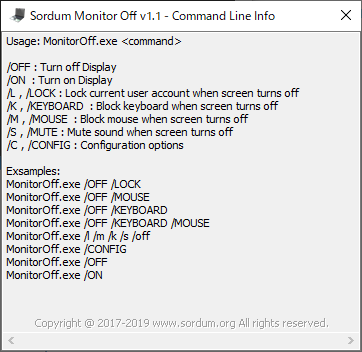
コマンドライン情報
更新履歴
※ Google 翻訳で日本語にしています。
Version 1.1 (2019/11/20)
- [修正] - ノートパソコンの画面は一定時間後に自動的にオンになります
- [追加] - 画面がオフになったときにキーボードをブロックする
- [追加] - 画面がオフになったときにマウスをブロックする
- [追加] - 画面がオフになったときに音を消す
- [追加] - Windows の起動時に自動的に開始します
- [追加] - デスクトップへのショートカットを作成します
- [追加] - より多くの cmd パラメーターのサポート
- [追加] - 64ビットバージョン
Version 1.0 (2017/08/30)
- 初版


